Все способы:
- Способ 1: Проверка интернет-соединения
- Способ 2: Остановка антивируса
- Способ 3: Отключение прокси-сервера для локальной сети
- Способ 4: Управление брандмауэром Windows
- Способ 5: Изменение используемых DNS-серверов
- Способ 6: Сброс кеша DNS-серверов
- Способ 7: Проверка целостности системных файлов
- Вопросы и ответы: 5
Способ 1: Проверка интернет-соединения
Часто причиной бесконечной загрузки Discord становятся проблемы с интернет-соединением, из-за чего оказывается невозможна установка последних обновлений, следственно, и дальнейшее включение программы для ее нормальной работы. В первую очередь советуем проверить стабильность подключения и убедиться в наличии доступа к сети. По возможности используйте LAN-кабель, а не Wi-Fi на период загрузки обновлений.
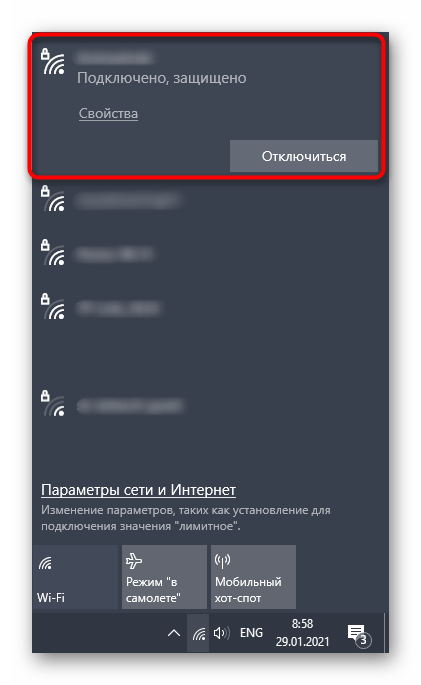
Способ 2: Остановка антивируса
Пользователи, установившие на свой компьютер сторонний антивирус, периодически сталкиваются с блокировкой им разных программ, включая и те, которые не несут потенциальной угрозы. Иногда и Дискорд попадает под действие защиты, вследствие чего блокируется установка новых файлов во время обновления. Приостановите работу антивируса, после чего повторно запустите мессенджер и проверьте, загрузится ли он на этот раз.
Подробнее: Отключение антивируса
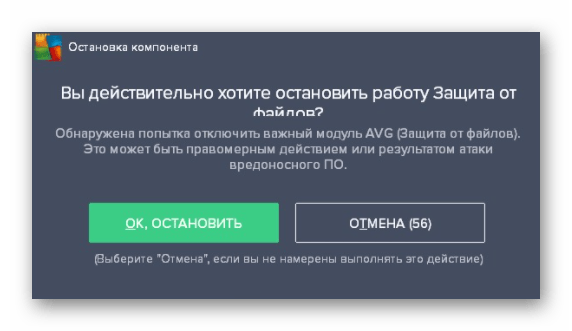
Если этот вариант оказался эффективным, не стоит держать антивирус постоянно отключенным, ведь он используется для защиты ПК от вирусов. Оптимальный вариант в этом случае — добавление Дискорда в исключения, чтобы антивирус за его работой никак не следил. В каждом защитном ПО создание исключений осуществляется по-разному, а общую инструкцию по этой теме вы найдете, кликнув по следующему заголовку.
Подробнее: Добавление программы в исключения антивируса
Способ 3: Отключение прокси-сервера для локальной сети
Операционная система Windows поддерживает функцию, предназначенную для организации прокси-сервера без применения стороннего ПО. Иногда этот инструмент активируется другими средствами или какими-то действиями пользователя, что не всегда проходит бесследно. Как показала практика, включенный прокси-сервер мешает не только инсталляции обновлений в Discord, но и не позволяет установить соединение, поэтому необходимо проверить, находится ли эта функция в отключенном состоянии.
- Откройте «Пуск» и через поиск отыщите «Панель управления».
- Среди всех значков выберите «Свойства браузера».
- В появившемся окне перейдите на вкладку «Подключения» и нажмите кнопку «Настройка сети».
- Снимите галочку с пункта «Использовать прокси-сервер для локальных подключений (не применяется для коммутируемых подключений)».
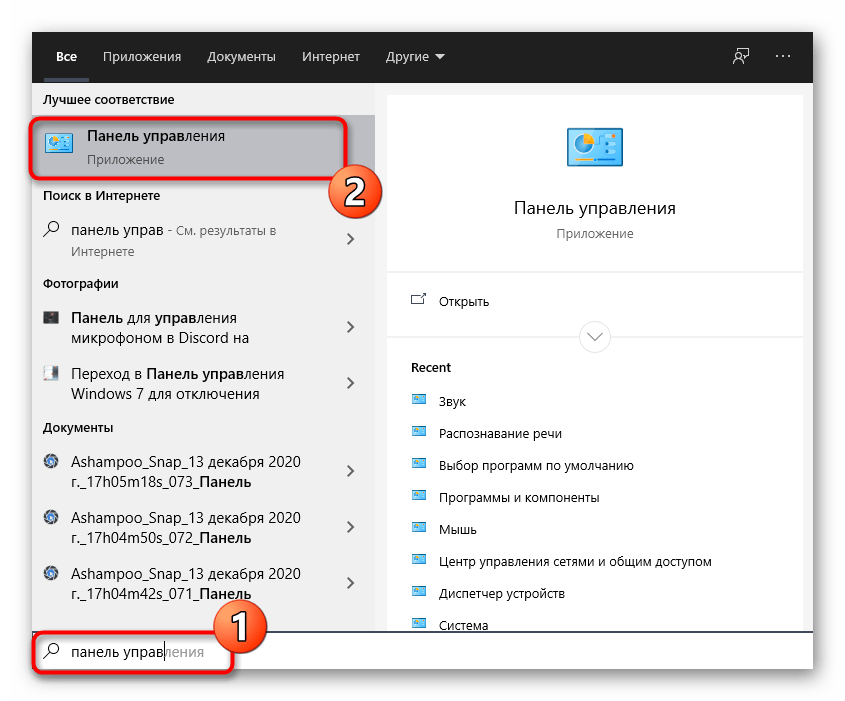
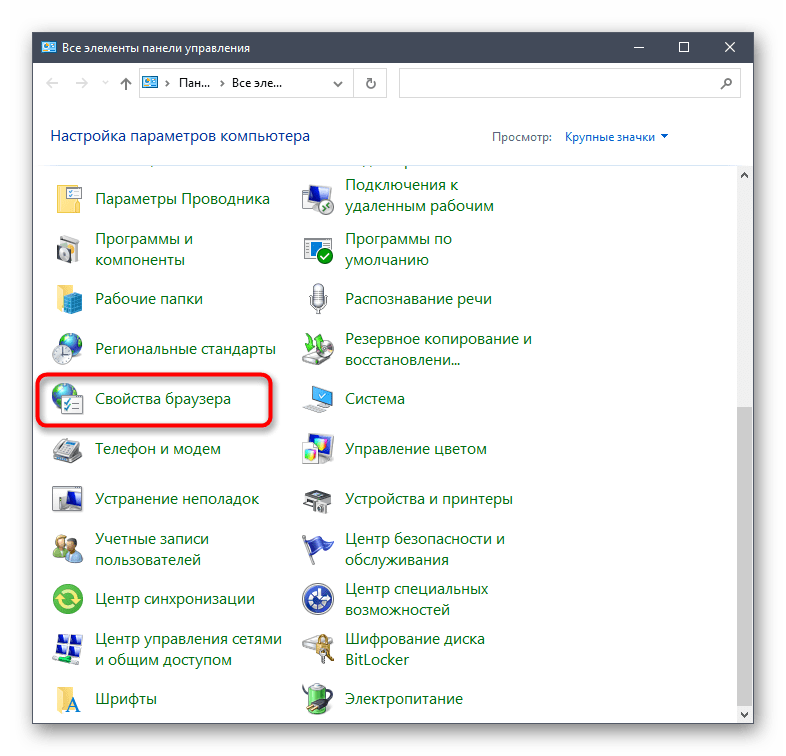

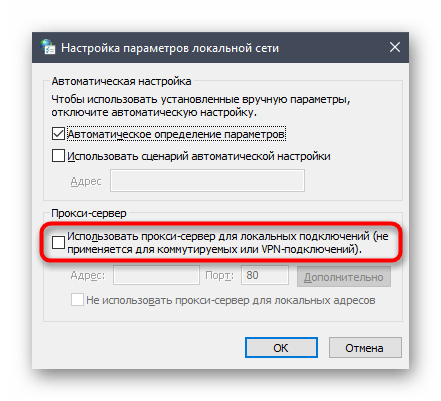
После применения изменений рекомендуется перезагрузить компьютер, что позволит новым настройкам вступить в силу, и вы сможете проверить корректность запуска Discord.
Способ 4: Управление брандмауэром Windows
Вариант с добавлением Дискорда в исключения брандмауэра не всегда является рабочим или же ошибка при загрузке все равно появляется из-за конфликтов при входящем соединении. Тем не менее вы все равно можете попробовать эту рекомендацию, воспользовавшись инструкцией по ссылке ниже.
Подробнее: Добавляем программу в исключения в брандмауэре Windows 10
Если же это не принесло результата или программа уже и так добавлена в исключения, понадобится отдельно настроить входящие подключения, разрешив тем самым обмен пакетами, необходимыми для установки обновлений и запуска Дискорда.
- В меню «Пуск» найдите элемент «Брандмауэр Защитника Windows» и запустите его.
- На панели слева вас интересует пункт «Дополнительные параметры».
- В разделе монитора брандмауэра выберите «Правила для входящих подключений».
- Справа появится блок с доступными действиями, среди которых вам нужно «Создать правило».
- Дискорд является программой, поэтому выберите для него соответствующий тип правила и переходите к следующему шагу.
- Обеспечивать входящее соединение для всего софта не нужно, поэтому отметьте маркером «Путь программы» и нажмите кнопку «Обзор».
- В окне «Проводника» перейдите по пути
C:\Users\Имя пользователя\AppData\Local\Discord. Если же системная папка «AppData» скрыта, ее сначала придется открыть, обратившись за помощью к следующей инструкции.Читайте также: Включение отображения скрытых папок и файлов в Windows 10 / Windows 7
- Найдите каталог с названием текущей версии Дискорда и зайдите в него.
- Дважды кликните по «Discord.exe», выбрав тем самым программу для создаваемого правила.
- После возвращения к предыдущему меню нажмите «Далее».
- В качестве действия для правила выбирается вариант «Разрешить подключение».
- Следующим шагом указывается сетевой профиль для действия правила, чем обычно выступает «Частный», но лучше отметить галочками все пункты, чтобы при подключении к другим сетям не возникло проблем с работой этого правила.
- Последний этап — добавление имени правила и его описания, что делается только по желанию пользователя. В завершение нажмите «Готово» и покиньте меню.
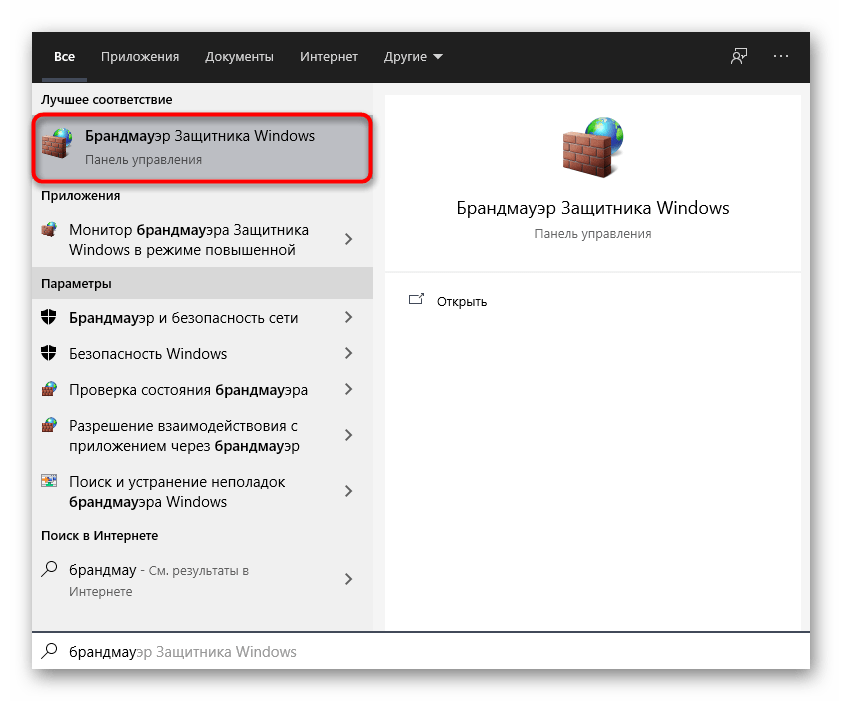
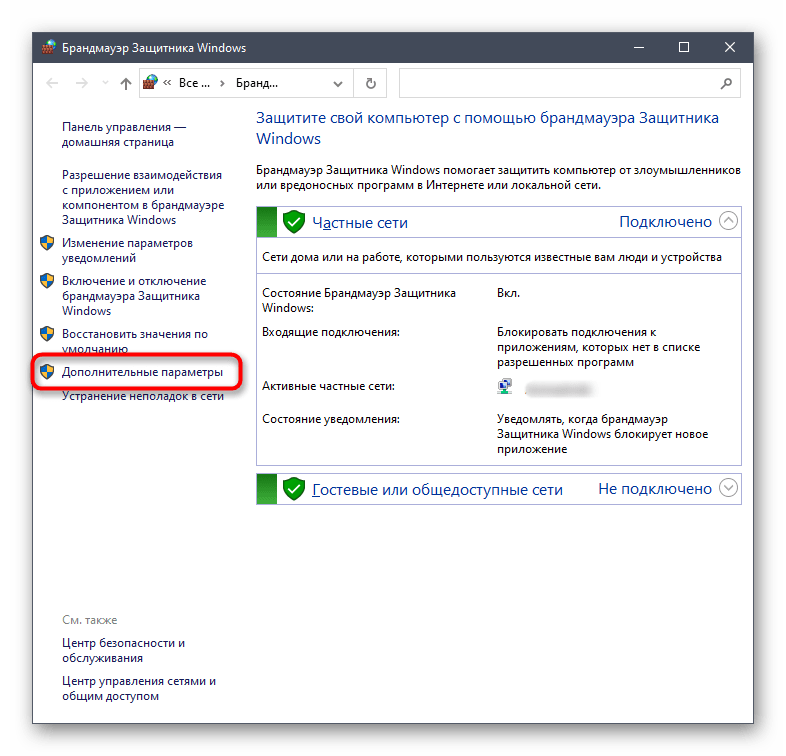
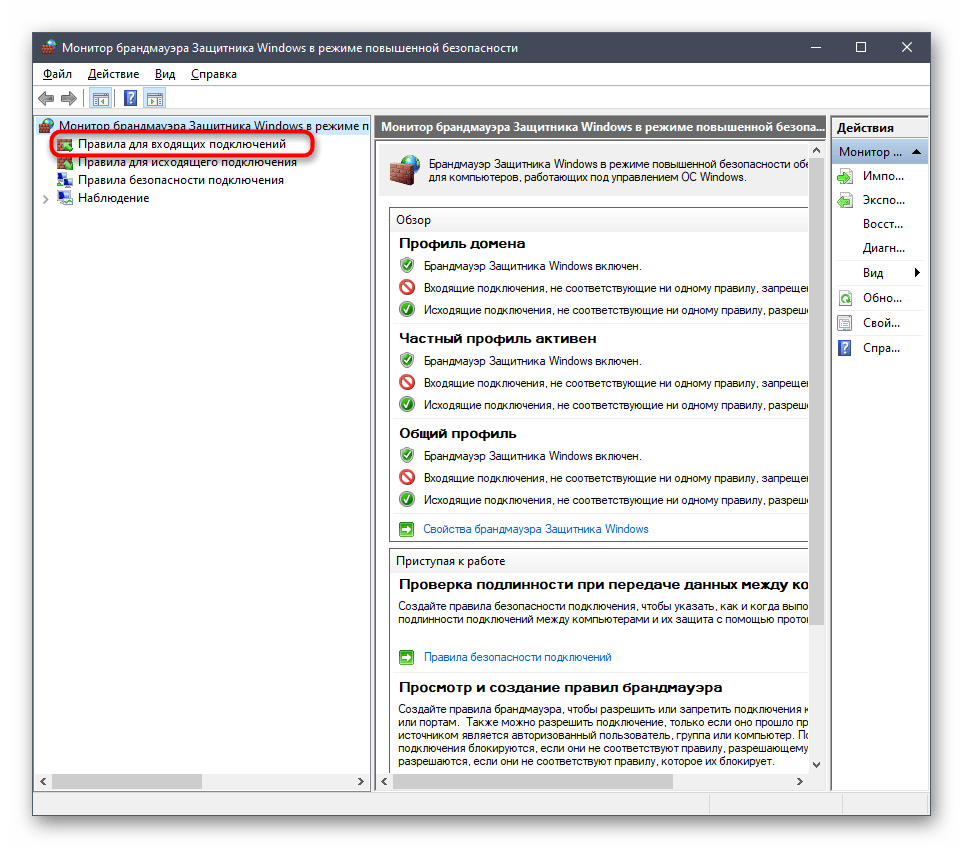
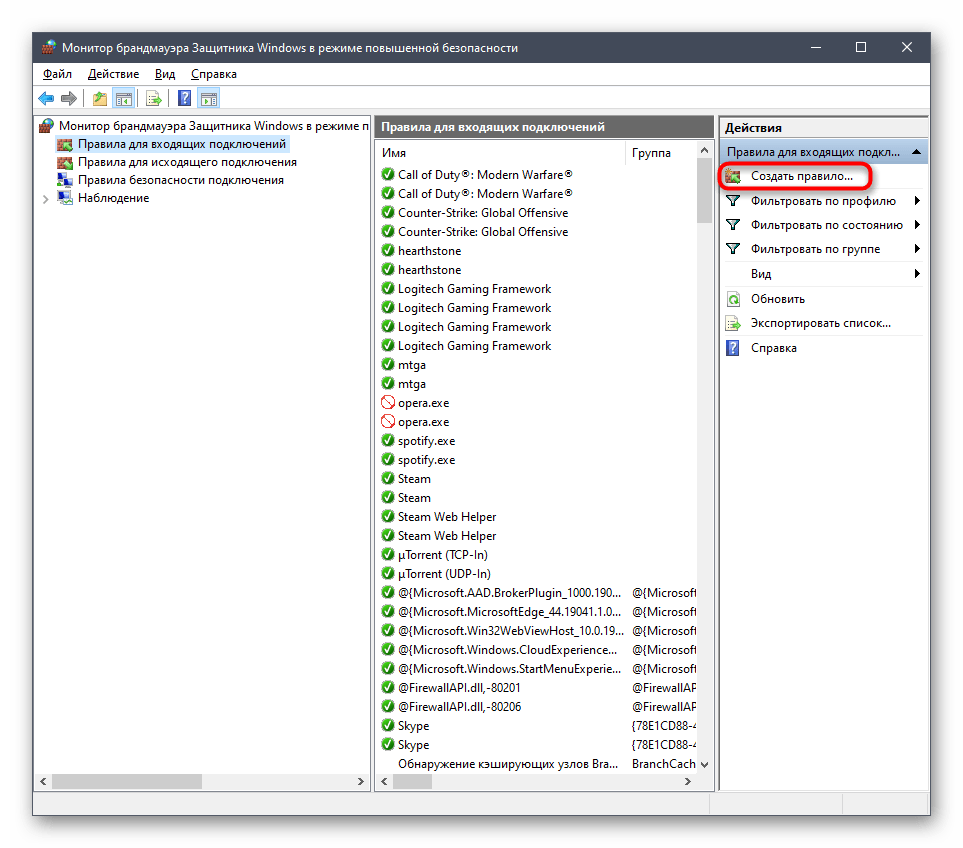
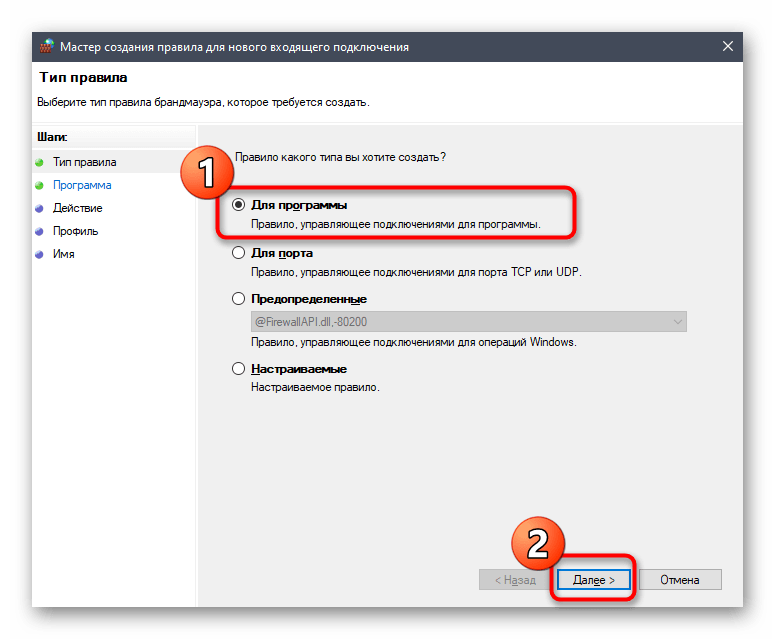
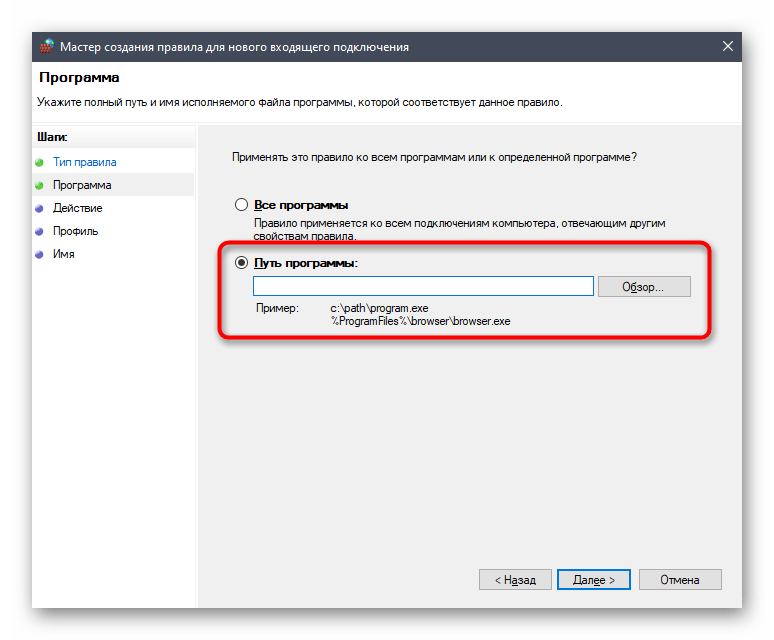
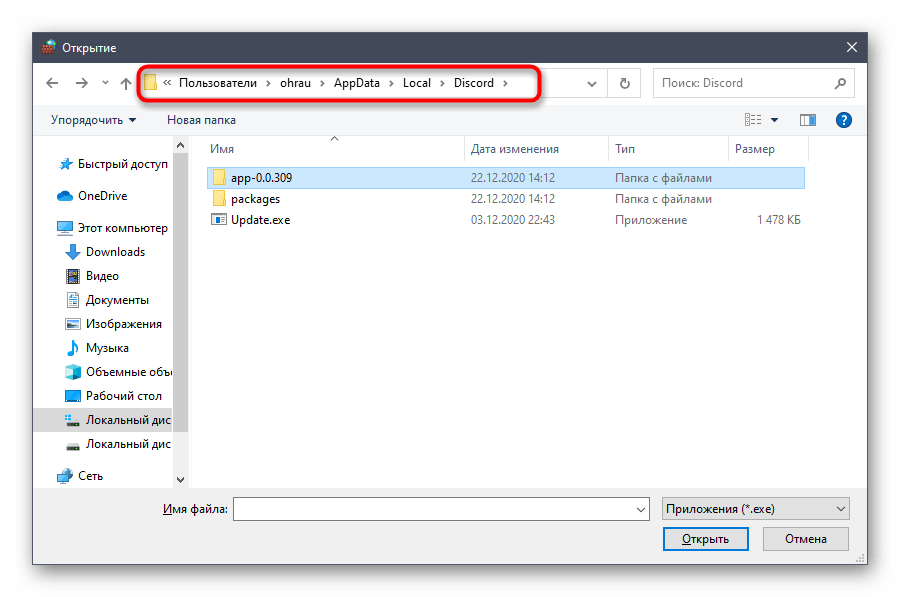
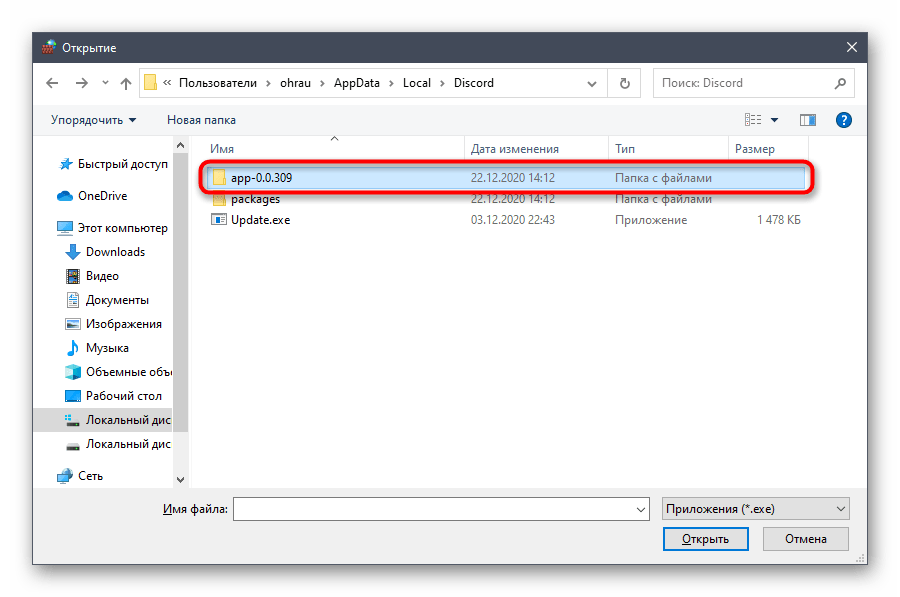
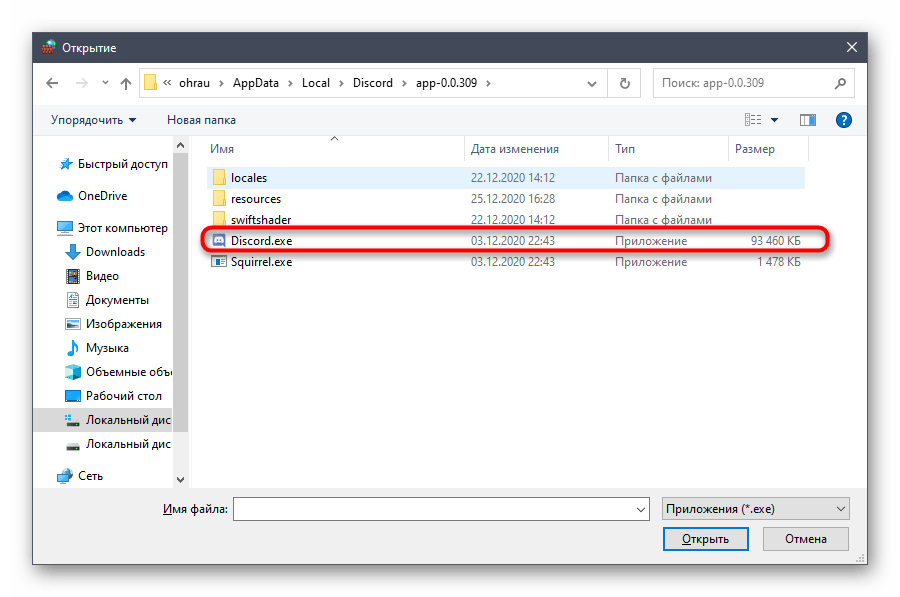
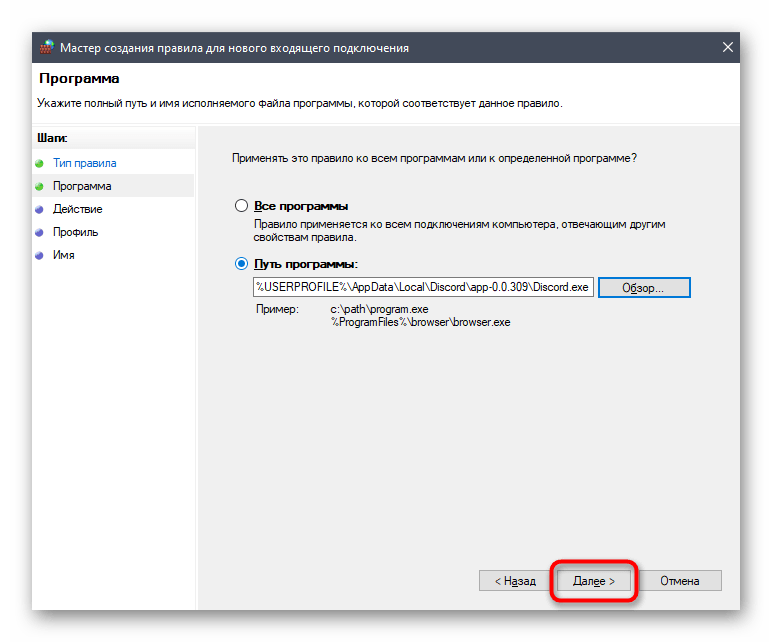
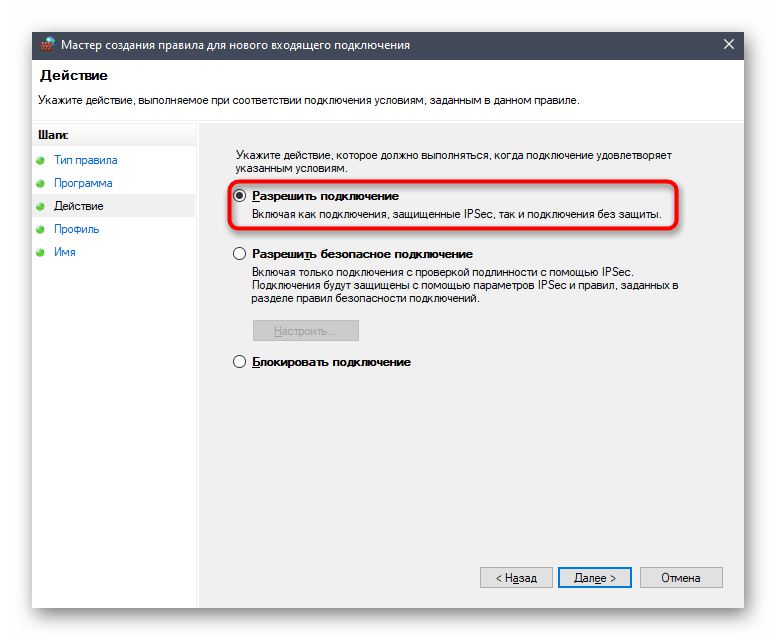
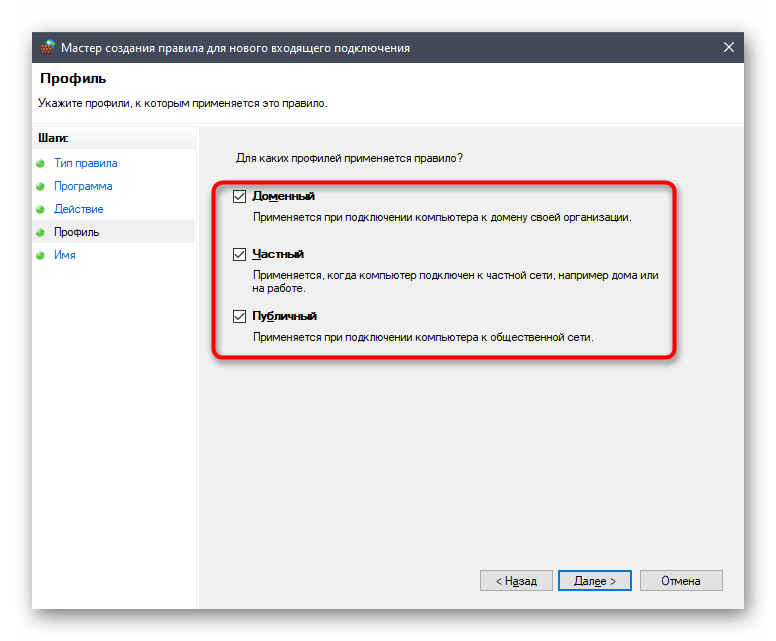
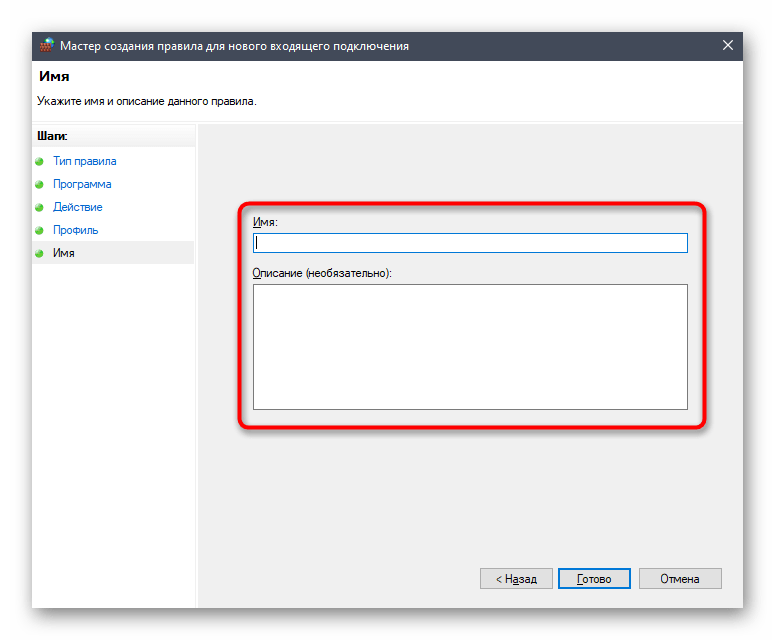
Лучше осуществить повторное подключение к используемой сети для обновления параметров брандмауэра, а затем уже запускать Дискорд.
Способ 5: Изменение используемых DNS-серверов
Почти все методы исправления проблемы с бесконечной загрузкой Дискорда так или иначе связаны с сетью, поэтому следующая рекомендация заключается в изменении используемых DNS-серверов. Это позволит использовать другие адреса для идентификации доменных имен, что может благоприятно сказаться на включении приложения, особенно если сейчас возникли проблемы на линии провайдера с идентификацией доменов.
- Откройте приложение «Параметры» и снова зайдите в «Сеть и Интернет».
- На этот раз в первом же разделе «Состояние» найдите строку «Настройка параметров адаптера» и кликните по ней.
- Щелкните правой кнопкой мыши по текущей подключенной сети и из контекстного меню выберите пункт «Свойства».
- Дважды кликните по строке «IP версии 4 (TCP/IPv4)» в появившемся окне со свойствами сетевого адаптера.
- Для внесения изменений отметьте маркером пункт «Использовать следующие адреса DNS-серверов».
- Укажите адреса Google —
8.8.8.8и8.8.4.4. Если они и так уже установлены, переключитесь на автоматическое получение адреса и проверьте, как это скажется на работе сети.
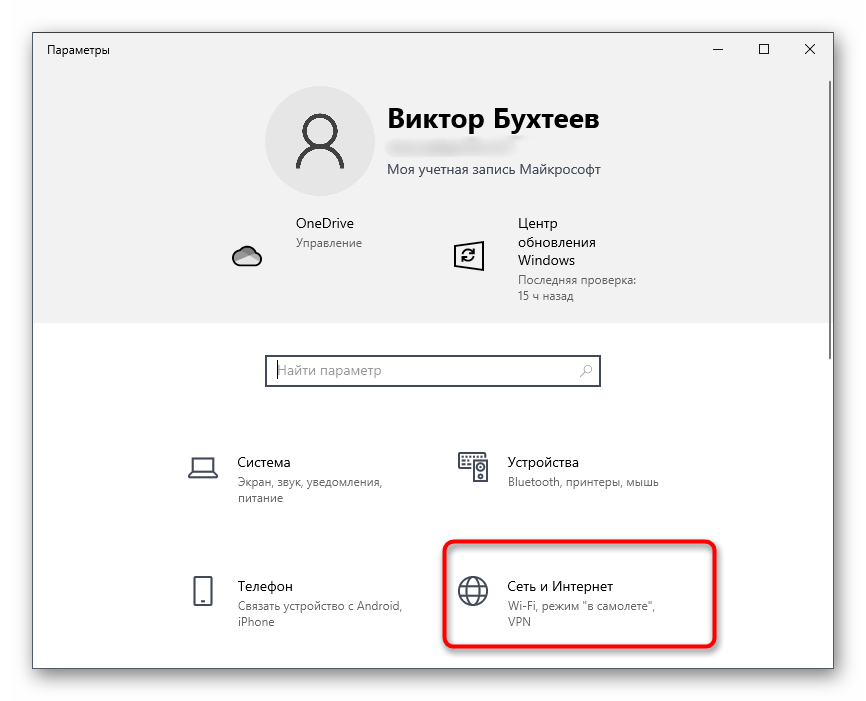
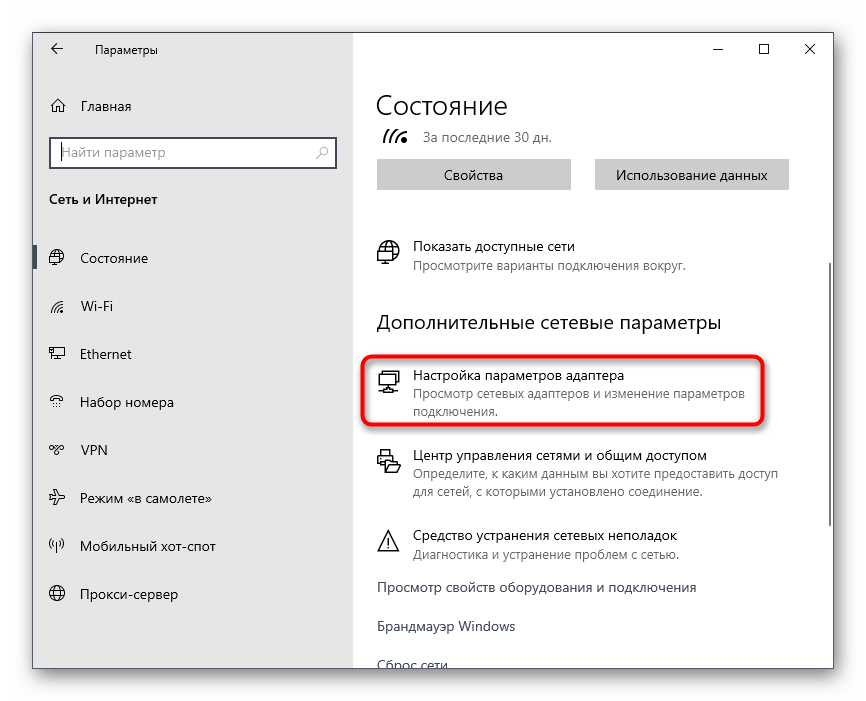
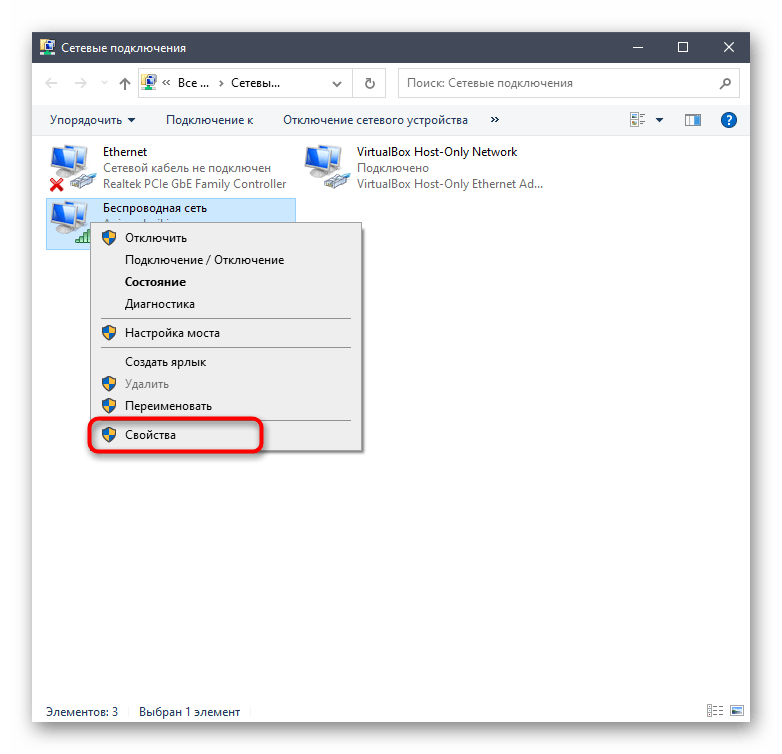
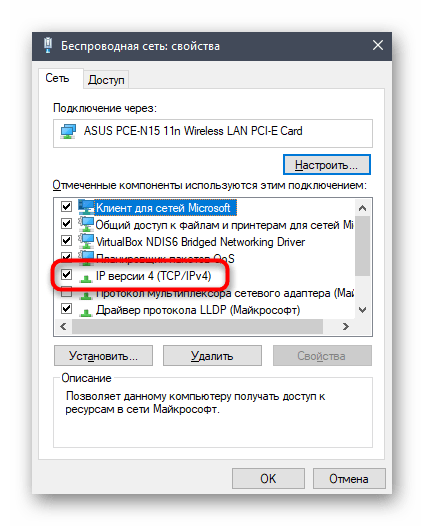
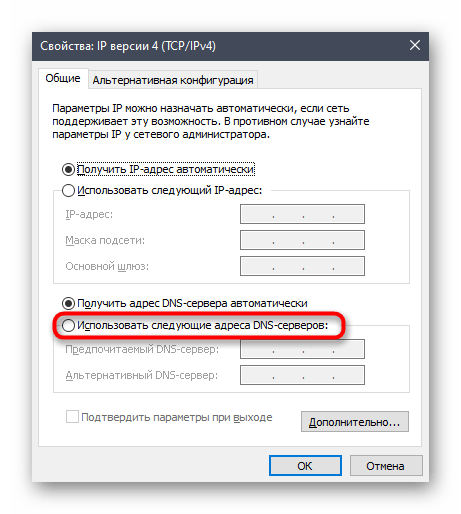
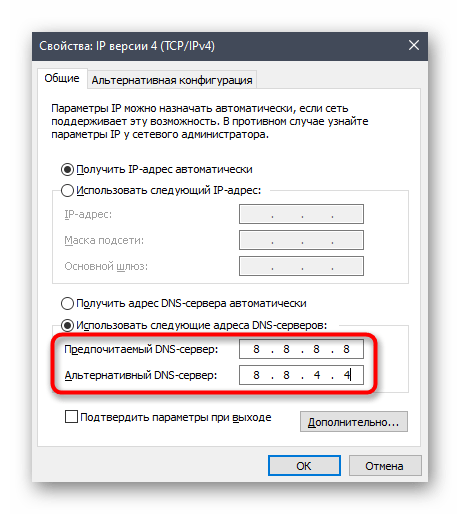
Способ 6: Сброс кеша DNS-серверов
Предыдущий метод позволяет изменить адреса DNS-серверов для получения доменных имен сайтов, но инструкция не принесет должного результата, если кеш данного компонента засорен или во временных файлах возникли конфликты. Поэтому дополнительно может потребоваться его очистка, происходящая в автоматическом режиме — от вас требуется только запустить эту операцию.
- Откройте «Командную строку» любым удобным способом. Это можно сделать как через поиск в «Пуск», так и через утилиту «Выполнить» (Win + R), введя там
cmd. - В открывшемся окне консоли напишите команду
ipconfig /flushdnsи нажмите Enter для подтверждения ее ввода. - Через несколько секунд на экране отобразится информация об успешной очистке кеша — можете закрывать «Командную строку» и переходить к проверке метода.
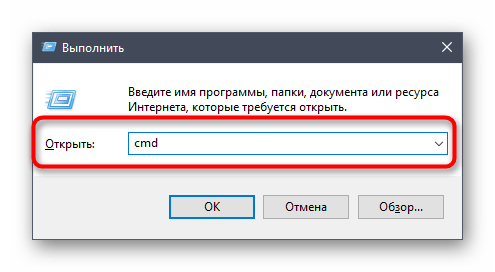
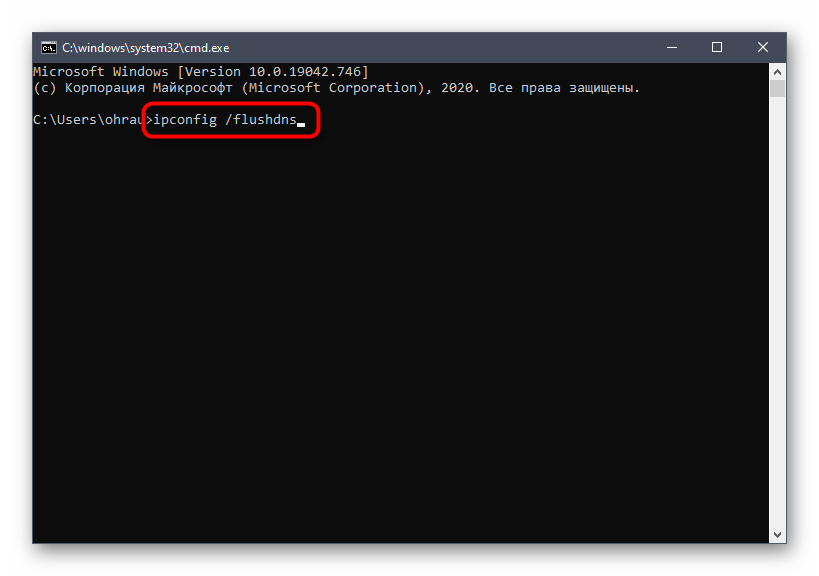
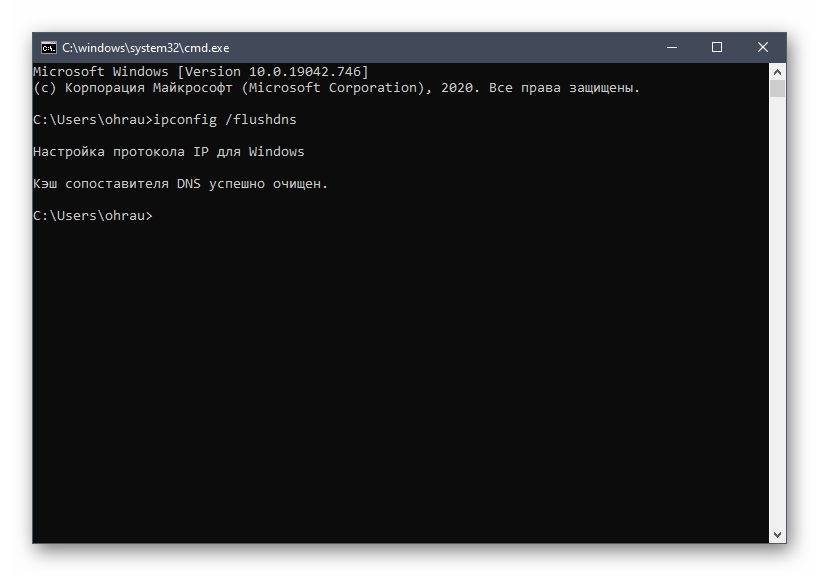
Способ 7: Проверка целостности системных файлов
Завершает нашу статью метод, подразумевающий проверку целостности системных файлов при помощи встроенных утилит. Они анализируют состояние важных элементов, по необходимости восстанавливают их или добавляют заново, если файлы отсутствуют. Этот вариант позволяет исправить сетевые проблемы, которые как раз и связаны с повреждением целостности системных файлов. Развернутую инструкцию по взаимодействию с утилитами SFC и DISM вы найдете в другой статье на нашем сайте.
Подробнее: Использование и восстановление проверки целостности системных файлов в Windows 10
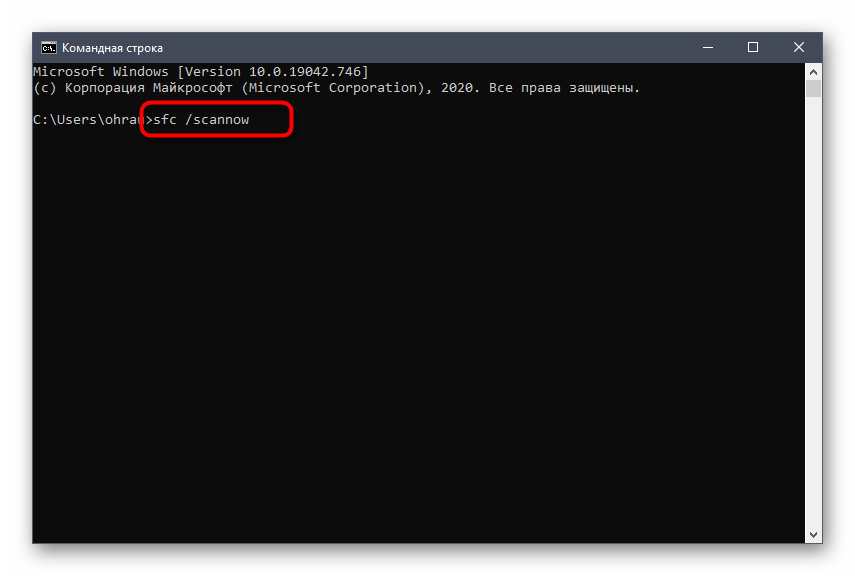
В случае нерезультативности всех описанных выше рекомендацией перейдите к общей статье по решению проблем с запуском Discord и выполните те методы, которые не были упомянуты в данном материале.
Подробнее: Решение ошибок с запуском Discord на компьютере
 Наша группа в TelegramПолезные советы и помощь
Наша группа в TelegramПолезные советы и помощь
 lumpics.ru
lumpics.ru



Если не помолю службу поддержки
помогает
не помогло я сделала так как вы писали и показали а у меня нечего не вышло(
Здравствуйте, Даша. На территории РФ Дискорд заблокирован решением Роскомнадзора, что делает невозможным его запуск и полноценную работу. Это касается как веб-версии, так и приложения на компьютерах и мобильных устройствах.
К сожалению, пока ограничения остаются в силе, использовать Дискорд в обычном режиме не получится. Если вы находитесь в РФ, это и есть причина, почему платформа не загружается или не работает корректно. Возможно, ситуация с доступом будет решена, если РКН посчитает, что больше нет смысла блокировать мессенджер, но пока единственное, что остается, это следить за обновлениями и новостями.
А что именно помогло не подскажете?